解决电脑上网出现DNS错误的方法(解析DNS错误导致无法上网的原因及排除故障的关键步骤)
在使用电脑上网时,经常会遇到DNS错误导致无法访问网页的问题。DNS(DomainNameSystem)是一种将域名解析为IP地址的技术,当我们输入一个网址时,电脑会先向DNS服务器请求解析该域名所对应的IP地址,以便建立与网站的连接。如果DNS出现错误,就会导致无法正常上网。下面将介绍解决电脑上网出现DNS错误的方法和步骤。

一、检查网络连接设置
在出现DNS错误时,首先需要检查网络连接设置是否正确。点击电脑右下角的网络图标,选择“打开网络和Internet设置”,在打开的窗口中点击“更改适配器选项”,找到正在使用的网络连接,右键点击选择“属性”,双击“Internet协议版本4(TCP/IPv4)”,确保“自动获取DNS服务器地址”选项被勾选上。
二、刷新DNS缓存
有时候电脑上存储了已解析过的DNS信息,但这些信息可能已过期或出现错误。为了解决此问题,可以尝试刷新DNS缓存。打开命令提示符窗口(Win+R,输入"cmd",回车),输入“ipconfig/flushdns”并回车,等待执行完成后重启电脑。
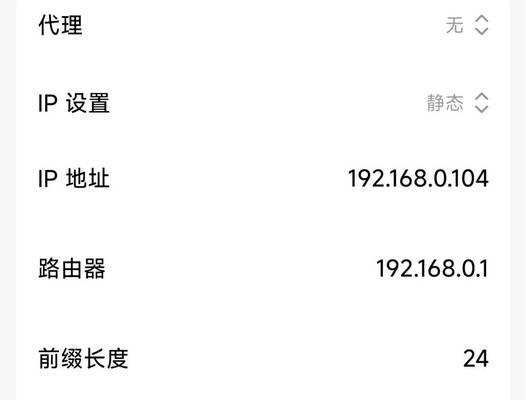
三、修改DNS服务器地址
如果DNS错误仍然存在,可以尝试修改电脑的DNS服务器地址。同样打开网络连接属性,双击“Internet协议版本4(TCP/IPv4)”,选择“使用下面的DNS服务器地址”,在首选DNS服务器和备用DNS服务器处填入可靠的DNS地址,如Google的公共DNS服务器地址:首选DNS服务器为8.8.8.8,备用DNS服务器为8.8.4.4。确认后应用设置并重启电脑。
四、检查防火墙设置
防火墙可能会阻止电脑与DNS服务器的通信,导致DNS错误。可以通过关闭防火墙或重新配置防火墙的设置来解决此问题。打开控制面板,在搜索框中输入“防火墙”,选择“WindowsDefender防火墙”,点击“启用或关闭WindowsDefender防火墙”,选择关闭防火墙并保存更改。
五、检查网络硬件设备
有时候网络硬件设备(如路由器、交换机等)出现问题也会导致DNS错误。可以尝试重新启动这些设备,或者更换一个正常工作的设备进行测试。

六、更新网络驱动程序
过时或损坏的网络驱动程序也可能导致DNS错误。打开设备管理器(Win+R,输入"devmgmt.msc",回车),找到“网络适配器”选项,展开后右键点击网络适配器,选择“更新驱动程序”,选择“自动搜索更新驱动程序”。
七、使用DNS修复工具
有一些专门的软件工具可以帮助排除DNS错误,例如“DNSJumper”和“DNSBenchmark”等。这些工具可以自动检测并修复DNS问题,提供更快速的DNS服务器选择。
八、检查电脑中毒情况
电脑中毒也会导致网络连接出现问题,包括DNS错误。定期使用杀毒软件进行全盘扫描,确保电脑安全无毒。
九、联系网络服务提供商
如果以上方法都无法解决DNS错误,可能是由于网络服务提供商的问题。及时联系网络服务提供商,向其反映问题并请求解决。
十、重置网络设置
在无法定位到具体问题的情况下,可以尝试重置网络设置。打开命令提示符窗口,输入“netshintipreset”和“netshwinsockreset”命令分别回车执行,并重启电脑。
十一、检查电脑系统更新
更新操作系统可以修复一些与网络连接相关的问题。打开设置,点击“更新和安全”,选择“WindowsUpdate”,点击“检查更新”,确保安装了所有可用的系统更新。
十二、使用其他浏览器或设备
有时候DNS错误可能与特定的浏览器或设备有关。可以尝试使用其他浏览器或者在其他设备上进行访问,检查是否仍然存在问题。
十三、重新安装网络驱动程序
如果DNS错误仍然存在,可以尝试重新安装网络驱动程序。打开设备管理器,找到“网络适配器”选项,右键点击网络适配器,选择“卸载设备”,然后重新启动电脑,系统会自动安装默认的网络驱动程序。
十四、重装操作系统
如果上述方法都无法解决DNS错误,最后的办法是重装操作系统。重装操作系统会清除电脑中的所有问题,并重新构建一个干净的系统环境。
DNS错误是电脑上网常见的问题之一,但通过逐步排查和解决,我们可以解决这一问题。首先检查网络连接设置、刷新DNS缓存以及修改DNS服务器地址是最常见的解决方法。如果问题仍然存在,我们可以尝试检查防火墙设置、更新网络驱动程序、使用DNS修复工具等。当所有方法都无效时,我们可以联系网络服务提供商并考虑重置网络设置或重装操作系统。只要按照正确的步骤进行操作,我们就能够成功解决电脑上网出现的DNS错误问题。
- 济南改装电脑贴膜教程(学习如何正确地为电脑贴膜,提升外观和保护电脑的质量)
- 鬼畜剪辑电脑教学(用"鬼畜剪辑"打开无限创意世界)
- 电脑频繁重启参数错误的解决方法(解决电脑参数错误导致的频繁重启问题)
- 电脑磁盘分配错误的原因及解决方法(了解磁盘分配错误带来的影响,避免数据丢失)
- 老友电脑重装系统教程(快速掌握重装电脑系统的技巧,让老友电脑焕然一新)
- 解决电脑连接错误800的方法(探索解决电脑连接错误800的有效途径)
- 电脑主题寝室门牌制作教程(个性化寝室门牌,展现你的电脑魅力)
- 电脑开机蓝屏致命系统错误的原因和解决方法(了解蓝屏错误,提升电脑使用体验)
- 电脑硬件启动顺序的错误推荐(避免常见错误,正确设置电脑启动顺序)
- 学习如何使用PremierePro来编辑视频(适用于苹果电脑的详细教程)
- 企业微信会议错误解决方案(针对电脑上企业微信会议出现的问题,提供有效解决方法)
- 以牛人用电脑错误代码做音乐(探索音乐与技术的奇妙融合)
- 如何关闭电脑水冷灯光(一步步教你关闭电脑水冷灯光,让你的电脑更安静)
- 电脑开机提示错误的原因及解决方法(探寻常见开机错误,帮助你轻松解决)
- 电脑超频设置教程(提升性能的秘密武器——电脑超频设置)
- 轻松学会使用电脑制作简谱钢琴教程(用电脑为你的钢琴谱创作加点创意,让音乐焕发新生)